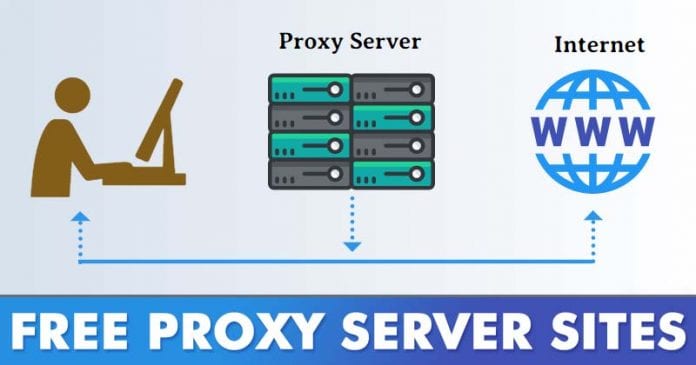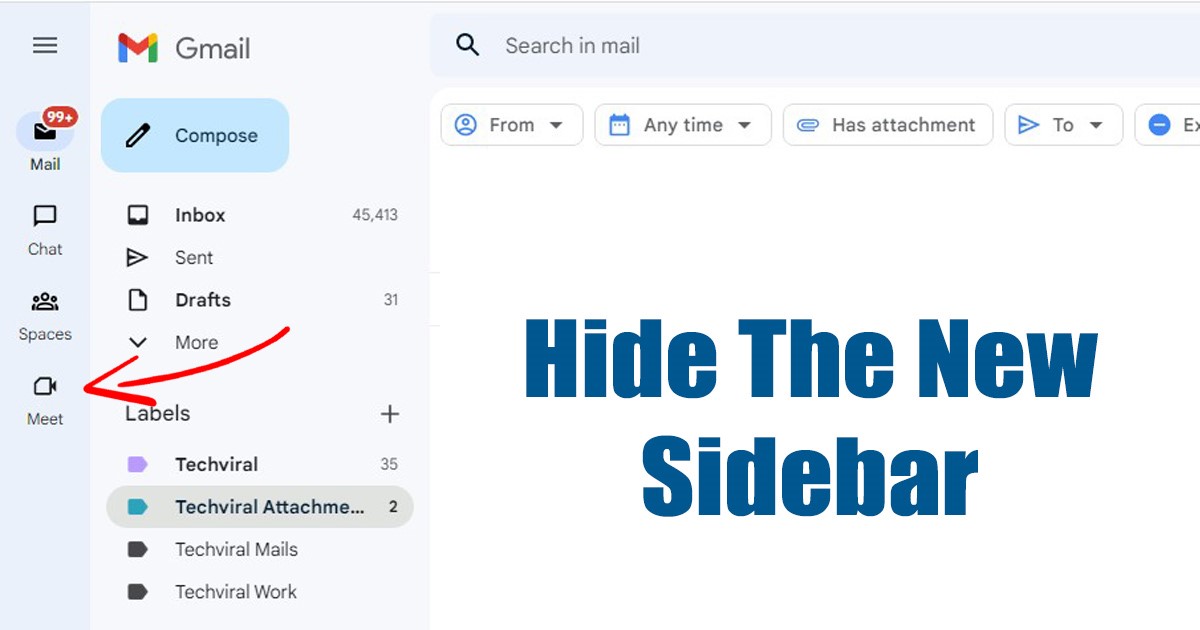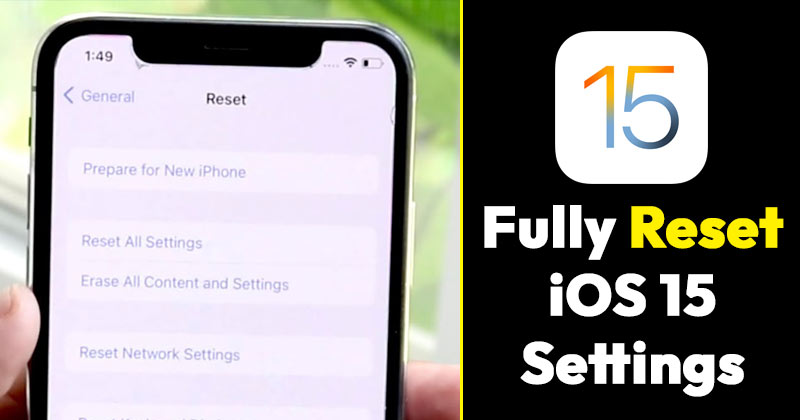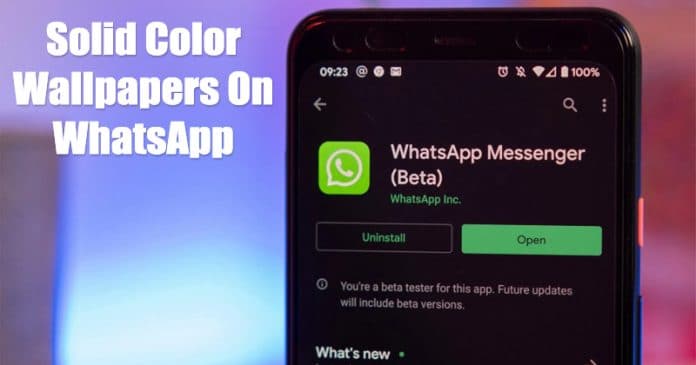
Pokud jste neustále informováni o technologickém světě, možná víte, že WhatsApp nedávno představil tolik očekávaný tmavý režim. Funkce tmavého režimu však není k dispozici ve stabilním sestavení a je k dispozici pouze pro uživatele betaverze WhatsApp.
Pokud se nechcete rozhodnout pro aktualizace WhatsApp beta, musíte se spolehnout na kořenovou metodu, abyste povolili tmavý režim WhatsApp. Brzy po tmavém režimu WhatsApp představil novou sadu šesti jednobarevných tapet. Společnost přidala jednobarevné tapety pro doplnění tmavého režimu.
WhatsApp představil celkem šest tapet – Black, Dark Brown, Dark Navy, Dark Olive, Dark Purple a tmavě sametovou barvu. Pokud tedy máte zájem vyzkoušet nové barevné tapety WhatsApp, přečtěte si níže uvedené pokyny.
Jak používat nové jednobarevné tapety v tmavém režimu WhatsApp
V tomto článku se s vámi podělíme o způsob, jak získat nové jednobarevné tapety na WhatsApp Beta verze 2.20.31. Pojďme se tedy podívat, jak vyzkoušet nové barevné tapety WhatsApp.
Krok 1. Nejprve zamiřte do obchodu Google Play a aktualizujte beta aplikaci WhatsApp.
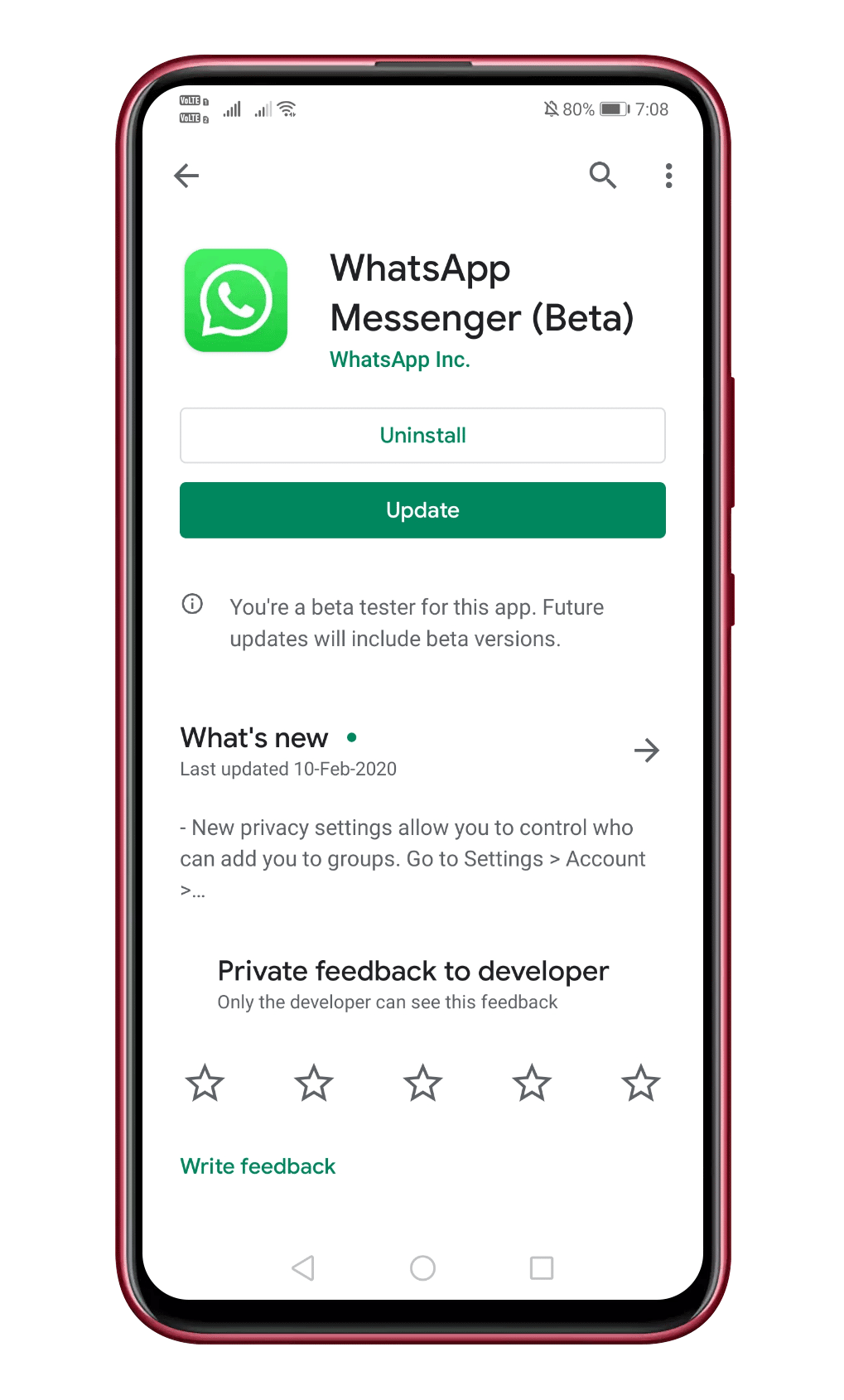
Krok 2. Po dokončení otevřete aplikaci a přejděte do Nastavení > Chaty.
Krok 3. Dále přejděte na Tapeta> Plná barva.
Krok 4. Najdete tam nové jednobarevné tapety. Vyberte libovolnou tapetu a bude aplikována na všechny vaše chatovací obrazovky.
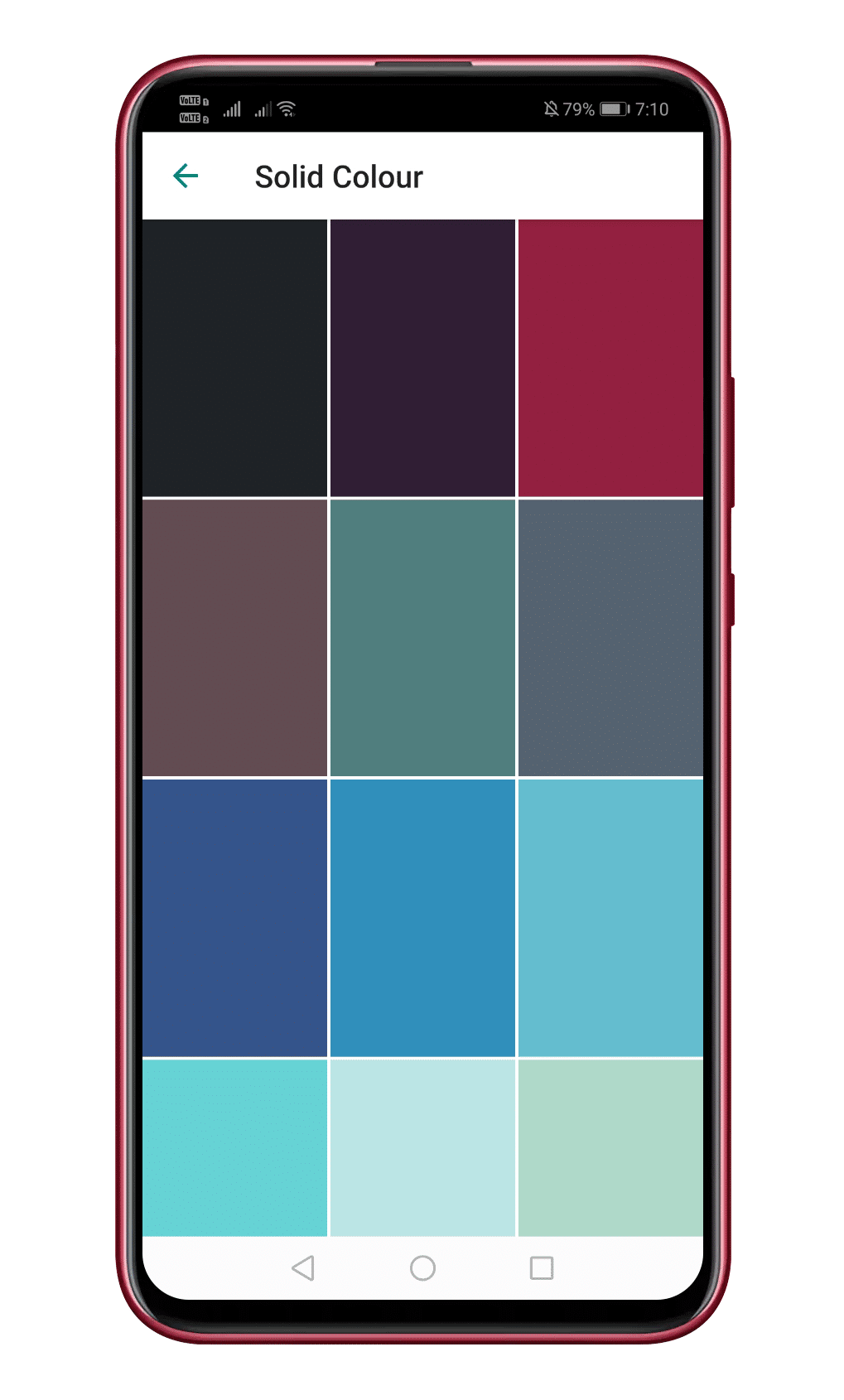
A je to! Jsi hotov. Takto můžete používat nové jednobarevné tapety na WhatsApp Chatu.
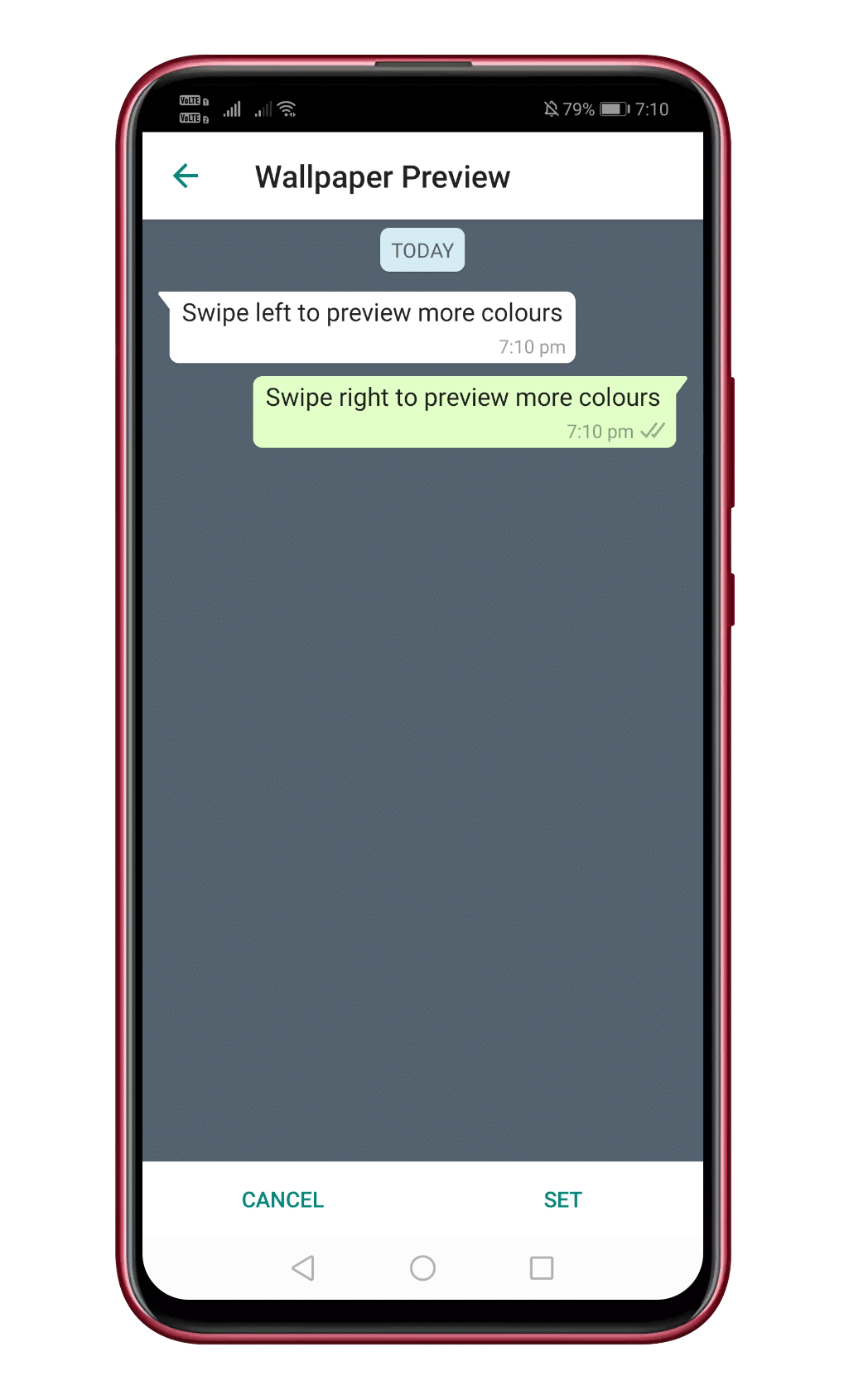
Jde tedy o to, jak vyzkoušet nové barevné tapety WhatsApp na Androidu. Máte-li v souvislosti s tím nějaké další pochybnosti, dejte nám vědět do pole pro komentáře níže. Doufám, že vám tento článek pomohl! Sdílejte to také se svými přáteli.